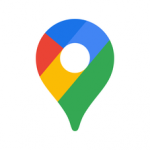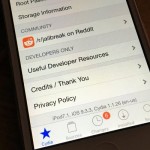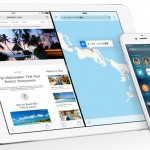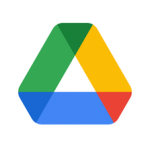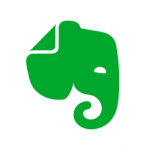iPhoneやiPad、iPod touchなどのiOSデバイスユーザーであれば、AppleのプリインストールされているMailアプリを日常的に使用していることが考えられます。複数のメールアカウントを追加したり、メールを読んで送信したり、後で簡単にアクセスできるようにいくつかのカスタマイズをして使っている可能性も高いでしょう。でも、すべての受信トレイから未読メールを管理する[未開封]フォルダがあることを知っているユーザーは少ないかもしれません。ご存知でした?なぜ、この[未開封]フォルダがデフォルトでないのかは疑問ですが、それを設定すること自体は非常に簡単です。

未読のメッセージをすばやく読めるようにするには、iOSのメールアプリでメールボックスに隠されている[未開封]フォルダを表示させるだけです。メールボックスの設定手順は以下のようになります。
[未開封]フォルダを表示、追加する方法
- まず、iPhoneやiPad、iPod touchなどのお使いのiOSデバイスにデフォルトでインストールされている「メール」アプリを起動します。ここでは、実際にメールアカウントを設定していることが前提になります。
- 「メール」アプリを開いたら、メールアプリのメインビュー「メールボックス」にいることを確認します。個別のメールフォルダを開いている場合には、「メールボックス」に戻ります。そして、画面右上の隅にある[編集]ボタンをタップします。
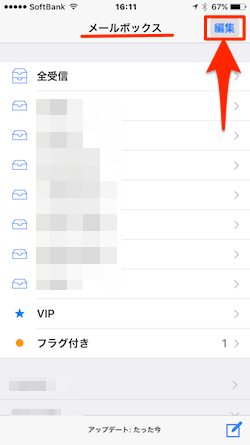
- フォルダの左側にチェックマークが表示されます。青いチェックマークがついているフォルダは、「メールボックス」内でアクティブであることを示しています。画面下に[未開封]フォルダを見つけることができます。デフォルトでは非アクティブになっているので、左サイドの「○」をタップしてチェックマークをつけて有効にします。
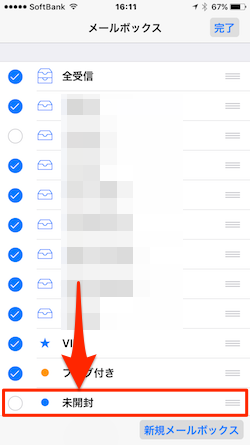
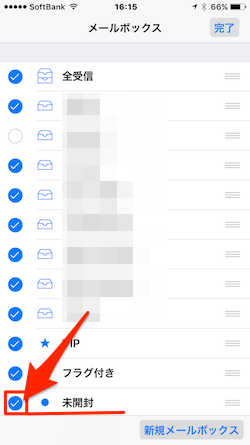
- もしここで、[未開封]セルの位置が気になるようでしたら、[未開封]セルの右サイドにある三本線をタップ&ホールドして、任意の位置にドロップすることができます。
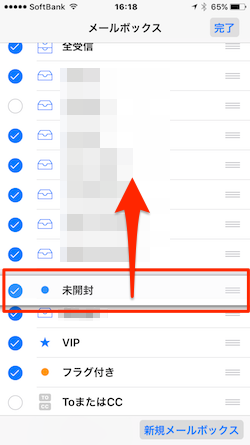
- 画面右上の[完了]ボタンをタップすれば、フォルダの編集完了です。「メールボックス」画面に戻ると、以下のように未読のメールボックス[未開封]フォルダを確認することができます。

[未開封]フォルダをアクティブにしたことで、これからはメールの受信トレイやアカウントに関係なく、未読のメールすべてに即座にアクセスすることができるようになりました。複数のメール受信トレイを一つひとつフリックすることなく、すべての受信トレイの未読メールをひとつの[未開封]フォルダを開くだけで確認、チェックすることが可能となります。